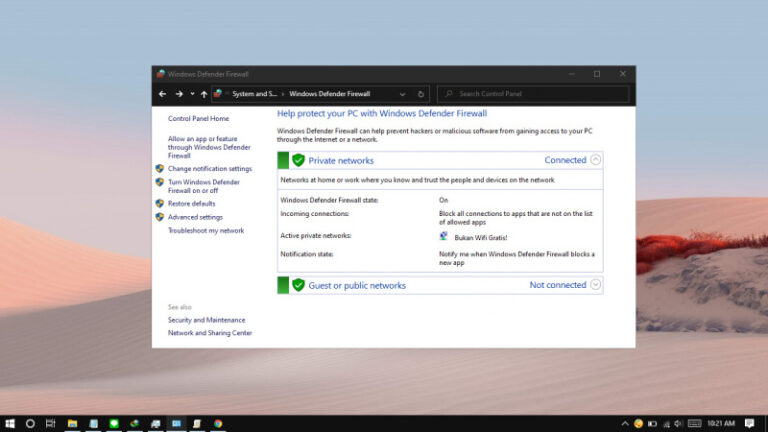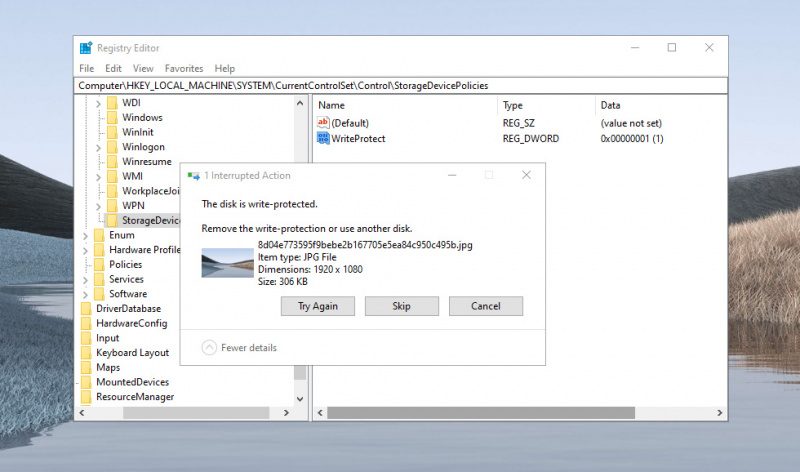
Pada tutorial kali ini, WinPoin akan memberikan cara bagaimana untuk menjadikan setiap media penyimpanan seperti Flashdisk, SD card, atau hard disk eksternal yang terhubung pada Windows 10 menjadi Read-Only. Dengan memberikan status Read Only terhadap setiap media penyimpanan yang terhubung, maka pengguna hanya dapat membaca data saja, tidak bisa melakukan copy-paste, menghapus, ataupun memodifikasi data.
Kamu bisa menggunakan cara melalui interface Group Policy Editor atau perintah melalui Command Prompt, yang mana akan dibahas pada artikel kali ini.
Baca juga:
- Cara Memperbaiki Master Boot Record (MBR) di Windows 10
- Cara Mematikan Tombol Help (F1) di Windows 10
- Cara Uninstall Quality Update melalui Advanced Startup di Windows 10
- Cara Download dan Membuat Bootable ISO Windows 10 dengan Rufus
- Cara Backup Driver di Windows 10 dengan Command Prompt
- Cara Mengaktifkan Variable Refresh Rate di Windows 10
- Cara Membuat System Image di Windows 10 dengan Command Prompt
Membuat Media Penyimpanan Menjadi Read-Only di Windows 10 dengan Registry Editor
- Buka Registry Editor.
- Navigasi ke HKEY_LOCAL_MACHINE\SYSTEM\CurrentControlSet\Control\.
- Pada subfolder Control, klik kanan dan pilih New – Key. Kemudian beri nama StorageDevicePolicies.
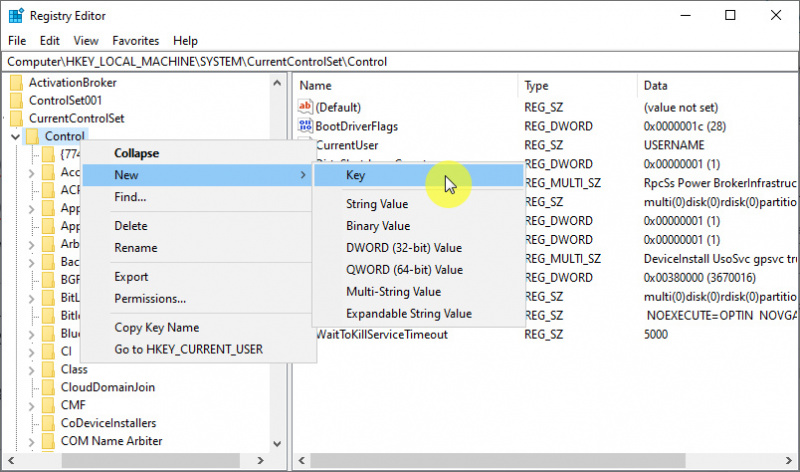
- Pada panel kanan di subfolder StorageDevicePolicies, klik kanan dan pilih New – DWORD (32-bit). Kemudian beri nama WriteProtect.
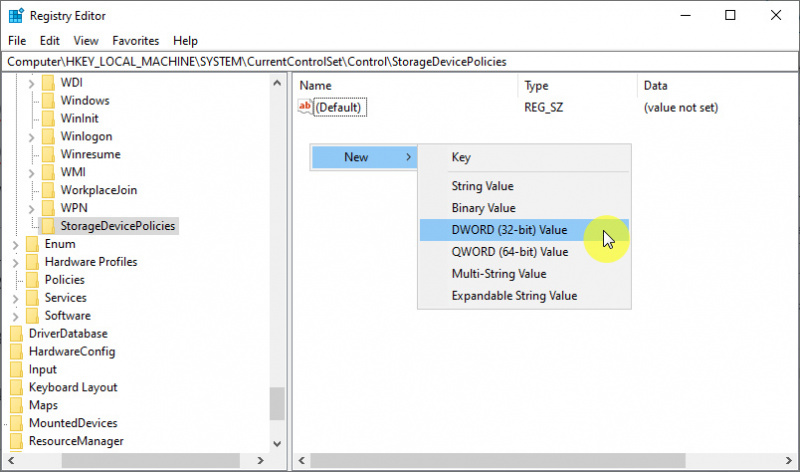
- Klik 2x pada key baru tersebut, lalu berikan value 1. Klik OK untuk menyimpan perubahan.

- Done.
Setelah proses selesai (disini kamu tidak perlu melakukan sign out akun ataupun restart), maka kamu hanya dapat membaca data saja pada setiap media penyimpanan yang terhubung.
Untuk mengembalikannya seperti semula, lakukan langkah yang sama seperti diatas dan ganti value dari 1 menjadi 0 atau hapus saja key WriteProtect pada langkah ke-4.